طريقة نقل البرامج إلى كمبيوتر جديد يعمل بنظام ويندوز 11 (شرح بالصور)

لا يعد تثبيت ويندوز 11 على جهاز الكمبيوتر الخاص بك أو على كمبيوتر جديد مهمة سهلة، بعد تثبيت نظام التشغيل وبرامج التشغيل الداخلية، لا يزال هناك الكثير من العمل الذي يتعين القيام به مثل نقل البرامج إلى الكمبيوتر الجديد.
ستحتاج إلى تغيير إعدادات النظام وإعادة تنزيل وتثبيت جميع برامج مايكروسوقت ستور. بالإضافة إلى ذلك، يجب عليك تنزيل برامج الجهات الخارجية المطلوبة وتثبيتها بشكل منفصل، وهو أمر معقد ويستغرق وقتًا طويلاً.
ولكن ماذا لو كان بإمكانك التخلص من الوقت الذي تقضيه في البحث عن جميع برامجك وتثبيتها وتخصيص التثبيت الخاص بك؟ فيما يلي طريقتان لنقل معظم البرامج القديمة بسهولة إلى جهاز الكمبيوتر الجديد.
طريقة نقل البرامج إلى كمبيوتر جديد يعمل بنظام ويندوز 11
نقل البرامج إلى الكمبيوتر الجديد باستخدام حساب مايكروسوقت
إذا كنت تستخدم حساب مايكروسوقت على جهاز الكمبيوتر الأقدم لديك، فإن ويندوز 11 يقدم العديد من الخيارات لإجراء نسخ احتياطي لقائمة البرامج والإعدادات الخاصة بك واستخدام OneDrive لملفاتك الشخصية.
للقيام بذلك، ستحتاج إلى تشغيل OneDrive وعمل نسخة احتياطية لجميع ملفاتك ومجلداتك الشخصية على OneDrive. هذا يعالج جزء الملفات فقط، لكن البرامج والإعدادات لم يتم حفظها بعد. لذلك، قبل إعادة تثبيت ويندوز 11 أو الانتقال إلى جهاز كمبيوتر جديد، يجب عليك أيضًا تمكين خياري النسخ الاحتياطي هذين على جهاز الكمبيوتر القديم.
كرر الخطوات التالية لتمكين النسخ الاحتياطي للبرامج والإعدادات:
- اضغط على Win + I لتشغيل تطبيق الإعدادات. انتقل إلى الحساب → النسخ الاحتياطي لويندوز.
- انتقل إلى خيار تذكر تطبيقاتي واضغط على المفتاح المجاور له لتمكين الإعداد.
- ثم انقر فوق المفتاح الموجود بجوار تذكر إعداداتي لإجراء نسخ احتياطي لإعداداتك.
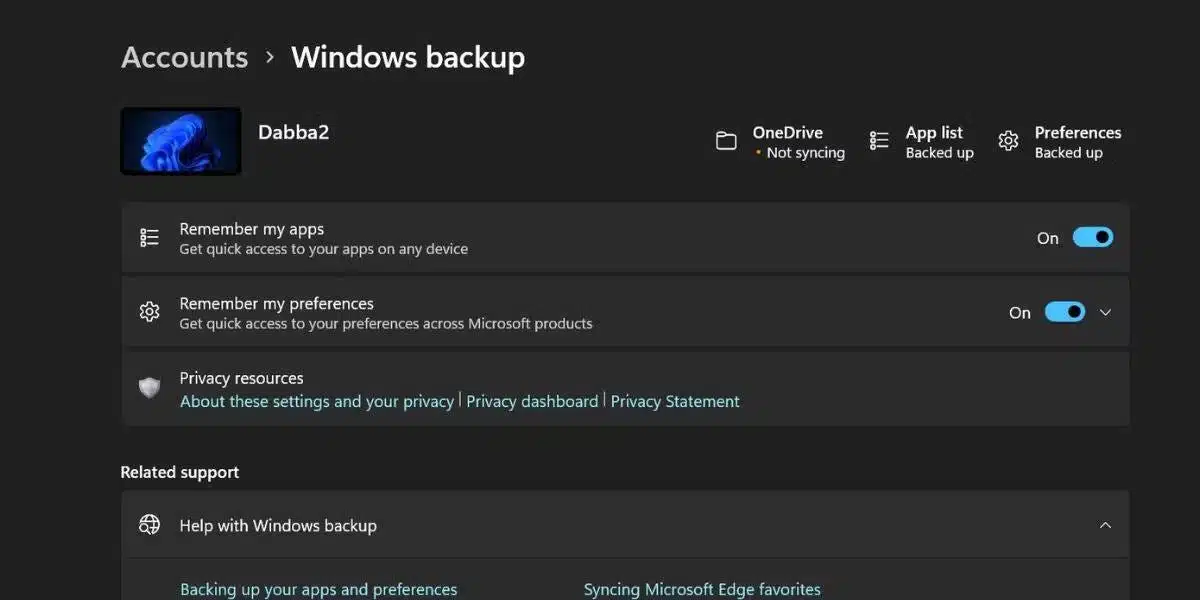
- في الجزء العلوي من صفحة النسخ الاحتياطي لويندوز، يمكنك رؤية كل ميزة من هذه الميزات تم تمييزها على أنها “تم نسخها احتياطيا”.
بعد إعادة تثبيت ويندوز 11، ستظهر لك صفحة تجربة المنتج (OOBE) وسيُطلب منك تسجيل الدخول باستخدام حساب مايكروسوقت الخاص بك.
بعد إدخال بيانات الاعتماد الخاصة بك، سترى رسالة “مرحبًا بالمستخدم!”. رسالة. القدرة على استعادة جميع البرامج والإعدادات والملفات على جهازك السابق. انقر فوق الزر “التالي” لمتابعة إعداد الكمبيوتر الجديد الخاص بك.

بمجرد تشغيل سطح المكتب، سترى نافذة منبثقة تخبرك أن ويندوز يحاول استعادة البرامج الأكثر استخدامًا. سيُطلب منك فتح متجر مايكروسوقت واستعادة برامج إضافية من جهاز الكمبيوتر القديم. انقر فوق الزر “استعادة تطبيقاتي”.
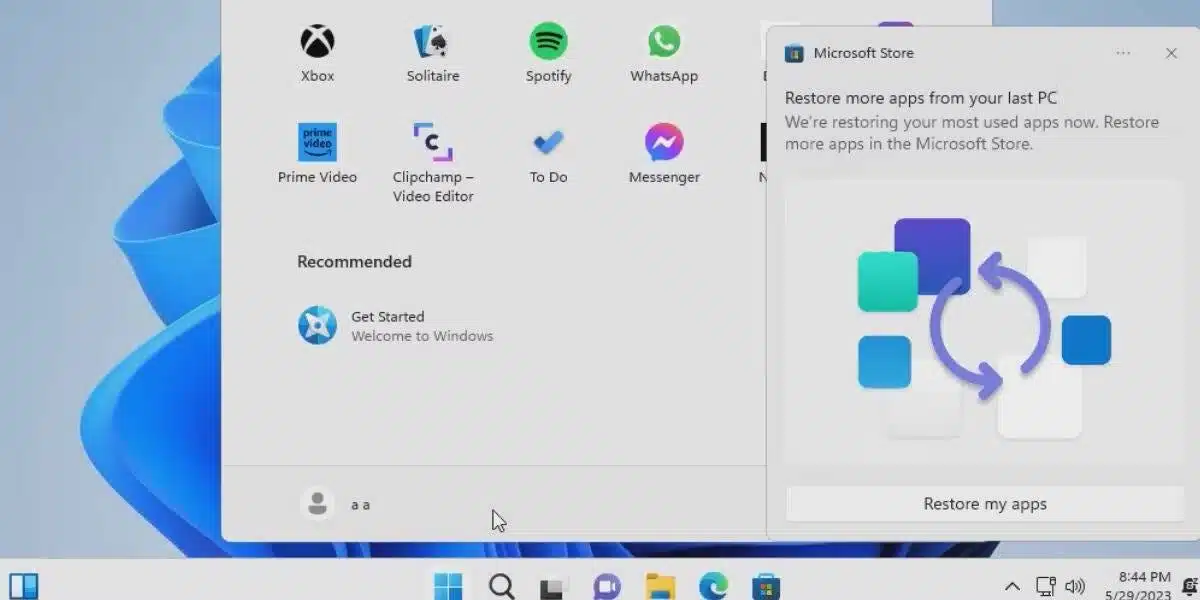
سيعرض متجر مايكروسوقت باقي البرامج التي يمكن استردادها. إذا كنت تريد التراجع عن جميع البرامج، فانقر فوق الزر “استعادة الكل”. انتظر حتى يتم تثبيت التطبيق، ثم أغلق متجر مايكروسوقت.
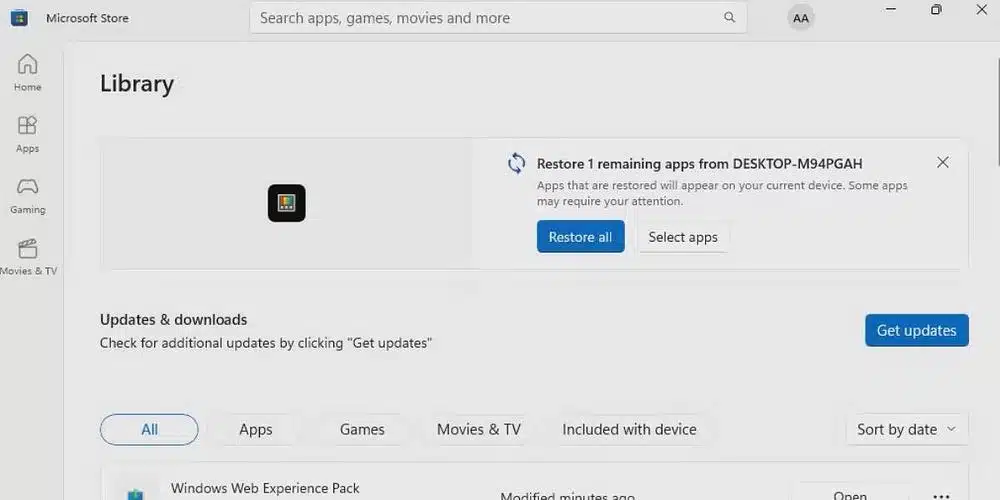
طريقة حل مشكلة عدم تثبيت جوجل كروم على ويندوز 11 (شرح بالصور)
نقل البرامج إلى كمبيوتر جديد باستخدام ملف Winget JSON
الطريقة الأولى باستخدام حساب مايكروسوقت لها قيود. يتضمن ذلك برامج وإعدادات ويندوز فقط، ولكن ليس العديد من برامج الطرف الثالث الأخرى المثبتة من مستودعات Winget أو الويب.
لذا يمكنك استخدام Winget لتصدير أو نقل قائمة البرامج الخاصة بك إلى ملف JSON واستيرادها إلى جهاز الكمبيوتر الجديد الذي يعمل بنظام ويندوز 11. يجب أن تتم هذه الطريقة بعد أن يستعيد ويندوز 11 جميع إعدادات مايكروسوقت وبرامجه وتمهيده إلى سطح المكتب.
كرر الخطوات التالية لاستيراد ملف Winget JSON:
- قم بتنزيل أو نسخ ملف تصدير Winget إلى نظامك.
- اضغط على Win + R لفتح مربع الحوار Run. اكتب cmd واضغط على Ctrl + Shift + Enter لفتح موجه الأوامر بامتيازات المسؤول.
- ثم قم باستيراد ملف JSON باستخدام الأمر winget import -i. اكتب الأمر التالي واضغط على Enter:
winget import -i C:\apps.json — accept-source-agreements — accept-package-agreements
- استبدل الموقع واسم المجلد بمسار التخزين واسم ملف تصدير Winget على نظامك.
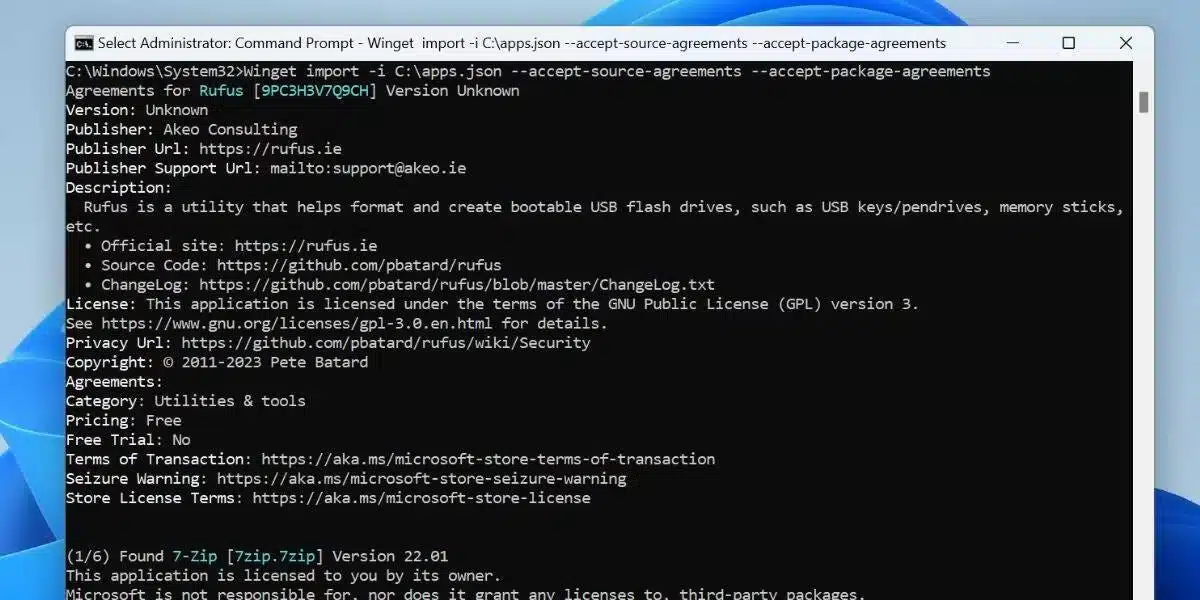
- تحلى بالصبر أثناء قيام winget بتنزيل جميع الحزم واحدة تلو الأخرى وتثبيتها في ملف JSON. ثم أغلق نافذة موجه الأوامر.
ماذا عن باقي برامجك؟
لا تزال بعض البرامج لا تعمل بعد استخدام كلتا الطريقتين لنقل هاته البرامج إلى الكمبيوتر الجديد. هذا لأنه عند تسجيل الدخول إلى حساب مايكروسوقت الخاص بك، تتم استعادة إعدادات ويندوز وبرامج مايكروسوقت ستور فقط. يمكن لملفات تصدير Winget فقط استعادة البرامج المدرجة في المستودعات الرسمية.
لذلك، سيتعين عليك تنزيل تطبيق غير مضمن في أي من الطريقتين. ومع ذلك، فهذه قائمة قصيرة جدًا مقارنة بالجهد الذي يجب أن تبذله في إجراء التثبيت العادي.
تأكد من تمكين النسخ الاحتياطي للملفات والبرامج والإعدادات على جهاز الكمبيوتر الخاص بك وإنشاء ملف تصدير Winget مسبقًا.





تعليق واحد